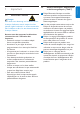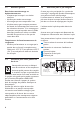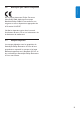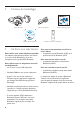User manual
9
FRANÇ A I S
6 Installer et configurer
l’adaptateur musical / vocal
USB Bluetooth
Aucun logiciel supplémentaire n’est nécessaire
pour installer l’adaptateur musical / vocal
Bluetooth car il est déjà installé sur l’adaptateur.
Localisez un port USB disponible de votre
ordinateur et insérez l’adaptateur musical / vocal
Bluetooth. Windows le reconnaîtra et affichera
qu’un nouveau périphérique a été trouvé. Si
l’ordinateur vous demande le pilote du périphérique,
veuillez sélectionner “Installer le logiciel
automatiquement” et redémarrez votre PC si
nécessaire. Windows installera l’adaptateur musical
/ vocal Bluetooth comme votre “périphérique audio
préféré Windows” par défaut à chaque fois que vous
brancherez l’adaptateur à votre port USB.
Cela signifie que votre musique sera émise par
l’adaptateur musical / vocal Bluetooth vers votre
casque Bluetooth et non vers vos haut-parleurs
ou vers un autre appareil audio précédemment
installé sur votre PC. Le microphone du casque
sera également utilisé pour les enregistrements.
Si vous ne voulez pas que l’adaptateur musical /
vocal Bluetooth soit votre “périphérique audio
préféré Windows”:
1
Ouvrez la fenêtre des “Propriétés de sons et
multimédias” de votre PC. Vous pouvez ouvrir
cette fenêtre en suivant cette procédure:
Démarrer
‡
Réglages
‡
Panneau de
contrôle
‡
Sons et multimédias
2
Cliquez sur la “Tabulation audio” et
sélectionnez l’appareil de “Lecture sonore”
et d’ “Enregistrement sonore” que vous
préférez utiliser (au lieu de l’adaptateur
musical / vocal Bluetooth Philips SHB6111).
3
Confirmez votre sélection en cliquant sur “OK”.
Si vous désirez restaurer les réglages initiaux,
accédez au même menu et remplacez les entrées
dans les champs de “Lecture sonore” et
d’ “Enregistrement sonore” avec “l’adaptateur
musical / vocal Bluetooth Philips SHB6111”. Vous
pouvez sinon débrancher l’adaptateur musical /
vocal Bluetooth et le brancher de nouveau au port
USB pour obtenir le même effet. Configurez Skype
ou d’autres applications VoIP pour utiliser “Lecture
sonore” et d’ “Enregistrement sonore” que vous
préférez utiliser l’adaptateur musical / vocal Bluetooth:
Pour vous assurer que Skype utilise le casque
1
Ouvrez Skype.
2
Allez dans Outils
‡
Options
‡
Général
‡
Réglages
audio et sélectionnez “l’adaptateur musical /
vocal Bluetooth Philips SHB6111” comme le
“Microphone” et l’appareil “sonnant” (Dans
les versions Windows inférieures à Windows
XP, sélectionnez “Périphérique audio USB” si
“l’adaptateur musical / vocal Bluetooth Philips
SHB6111” ne peut pas être sélectionné).
3
Si vous utilisez une application VoIP autre
que Skype, assurez-vous que les réglages
correspondants soient corrects. Veuillez vous
référer au manuel d’utilisation du programme
pour obtenir de plus amples informations.
Configurez Windows Media Player ou d’autres
applications de lecture musiacle pour utiliser
l’adaptateur musical / vocal Bluetooth.
Pour vous assurer que Windows Media
Player utilise le casque
1
Ouvrez Windows Media Player.
2
Allez dans Outils
‡
Options
‡
Périphériques
et sélectionnez les “haut-parleurs”. Dans les
propriétés des haut-parleurs, choisissez
“l’adaptateur musical / vocal Bluetooth Philips
SHB6111” comme le périphérique de lecture
sonore (Dans les versions Windows plus
anciennes que Windows XP, sélectionnez
“Périphérique audio USB” si “l’adaptateur
musical / vocal Bluetooth Philips SHB6111”
ne peut pas être sélectionné).
3
Si vous utilisez un lecteur musical autre que
Windows Media Player, assurez-vous que les
réglages correspondants soient corrects. Veuillez
vous référer au manuel d’utilisation du programme
pour obtenir de plus amples informations.